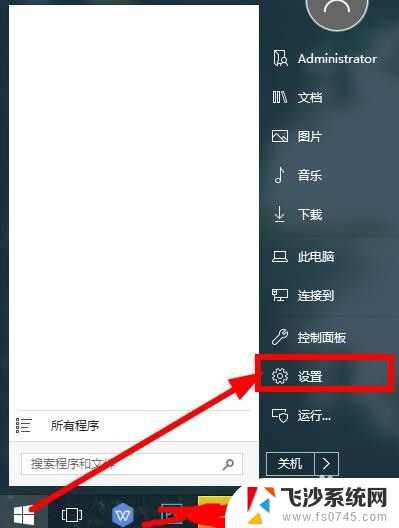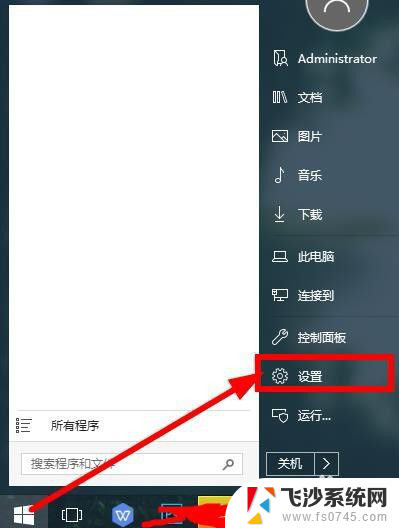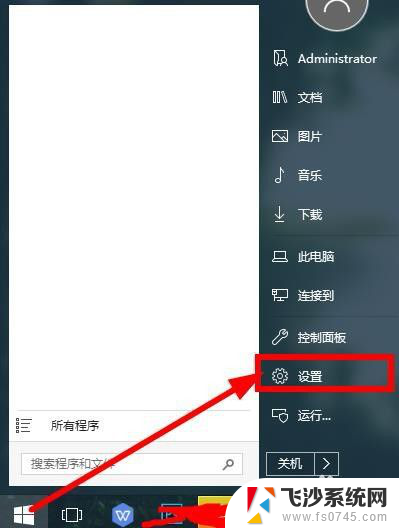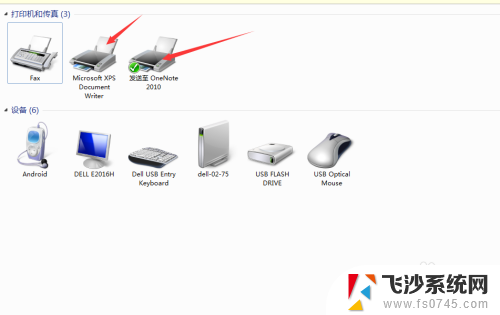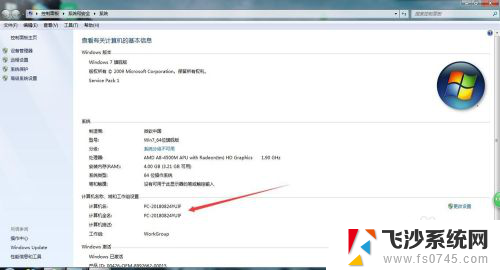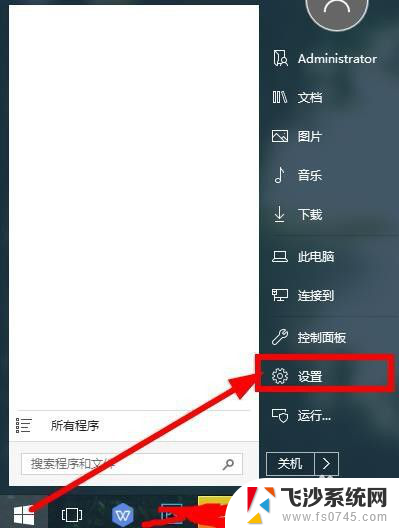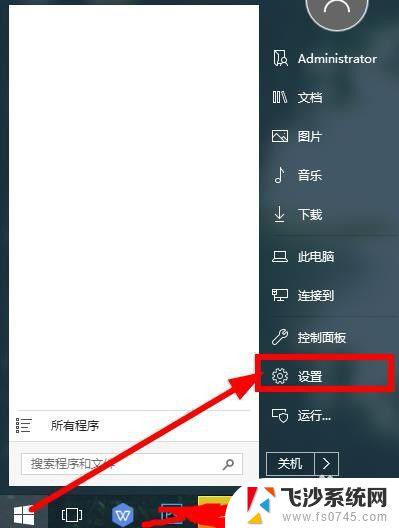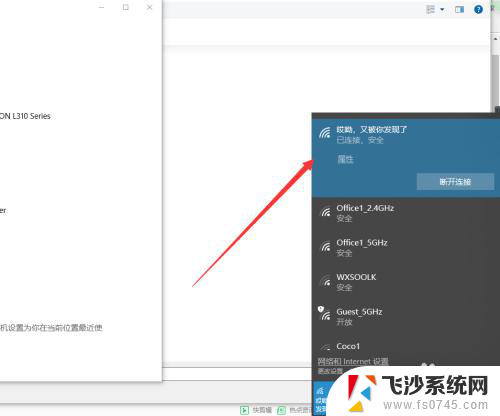笔记本电脑可以直接连接打印机打印吗 笔记本与打印机如何连接
在现代社会笔记本电脑已经成为人们生活和工作中不可或缺的工具之一,许多人可能会对笔记本电脑与打印机的连接方式存在疑问。究竟笔记本电脑是否可以直接连接打印机进行打印呢?答案是肯定的。通过简单的操作,我们可以将笔记本电脑与打印机进行连接,实现便捷的打印功能。接下来让我们一起来了解一下笔记本电脑与打印机的连接方式吧。
具体方法:
1.点击打开桌面左下角【设置】选项,对打印机连接进行设置。
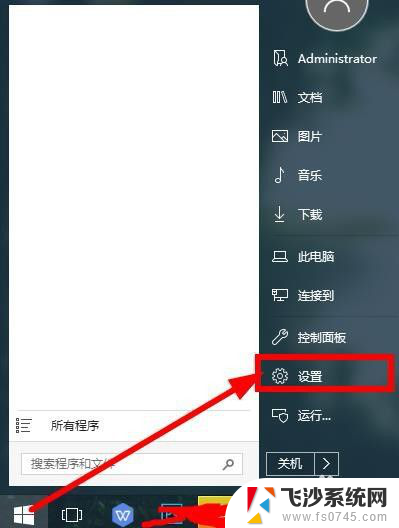
2.在弹出对话框找到【设备】,选择并打开。
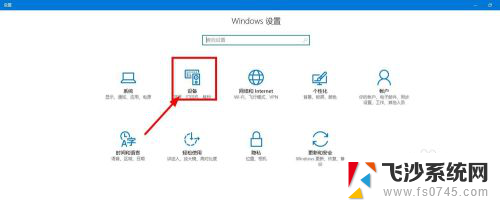
3.往下滑动界面,点击选择【打印机和设备】,查看当前已经连接的设备。

4.点击上方的【添加打印机】,已经连接的打印机可以点击【管理】。
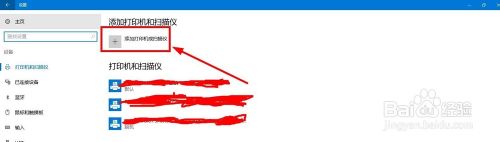
5.等待系统扫描可以连接的打印机,没有显示出来点击【我的打印机未在列表】。
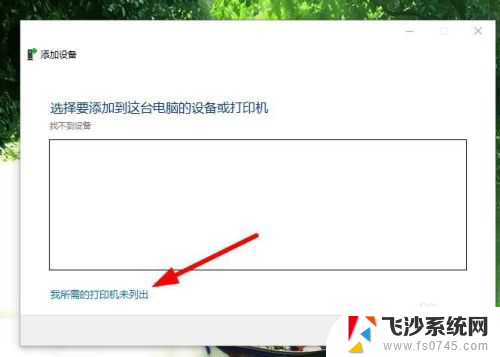
6.点击勾选【通过手动设置添加打印机】,然后点击【下一步】。
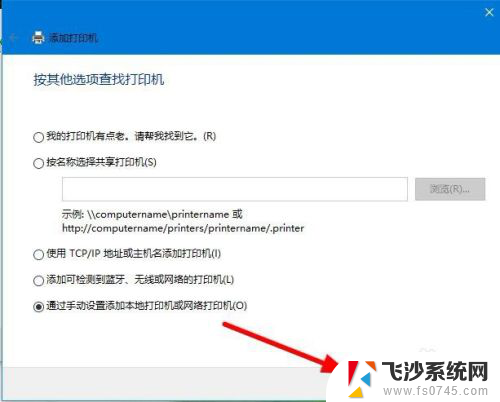
7.在打印机列表选择要安装的打印机品牌,点击【从磁盘安装】打开对应的驱动安装。
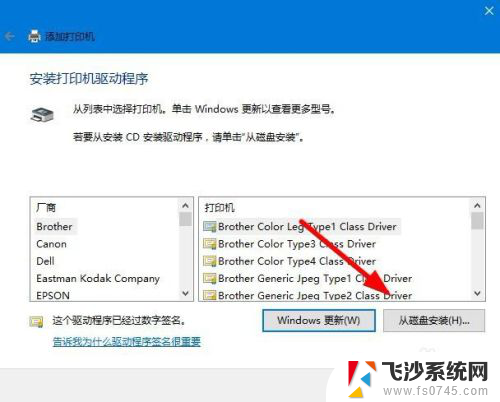
8.输入【打印机名称】,下方选择是否要共享打印机,继续点击【下一步】。
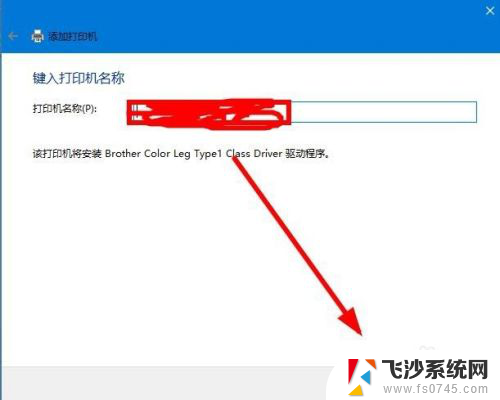
9.连接打印机完成,点击【打印测试页】检测打印机状态。最后点击【完成】即可。
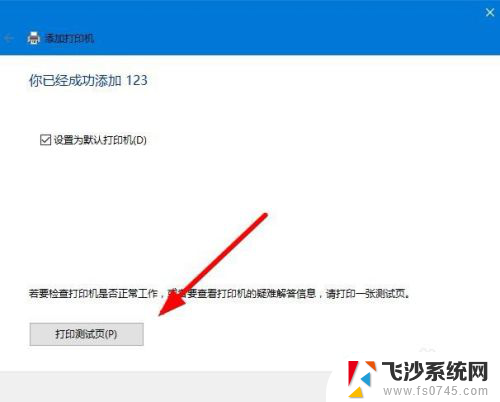
以上就是笔记本电脑是否可以直接连接打印机进行打印的全部内容,如果遇到这种情况,你可以按照以上操作来解决问题,非常简单快速,一步到位。